USリージョンでアウラニのiPhoneアプリが配信されました。
日本国内では配信されておりませんので、アメリカに国替えをしてアプリのダウンロードやアップデートをしなくてないけませんので、アウラニやクルーズのアプリのダウンロードやアップデート方法を今回は紹介します。
私は既に入れておりますが、思うところが色々とありますので、そこはまた改めて記載してみることにします。
来年に向けての準備ということで、参考になれば幸いです。
なお、私の当記事執筆時点のiOSは14.0.1になります。
iPhoneアプリのダウンロードをやってみよう!
まず今回のAulaniアプリは残念ながらUSのみの配信になっております。
調べたのですが、よくWDWやDLRのアプリをダウンロードする際に利用していたCanadaでは配信されていなかったので、アメリカにしないといけません。
日本からアメリカに変える手順をご紹介します。
手順は写真の通りです。
作業1,アプリをタップ!
赤枠に囲っているマークのアプリをタップします。
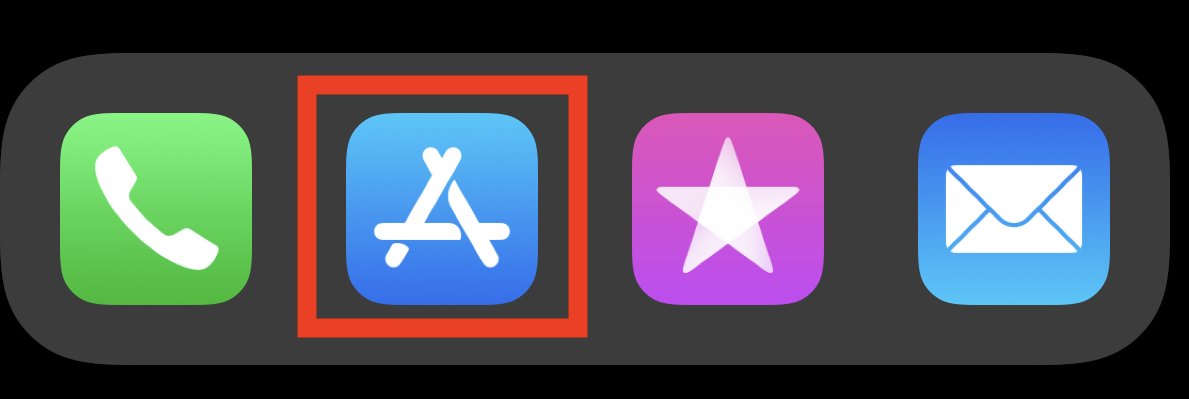
作業2,iPhone画面右上のアイコンをタップ!
赤枠内の位置に出てきます。
私はイラストを入れておりますが、人によっては文字が出ていることもあります。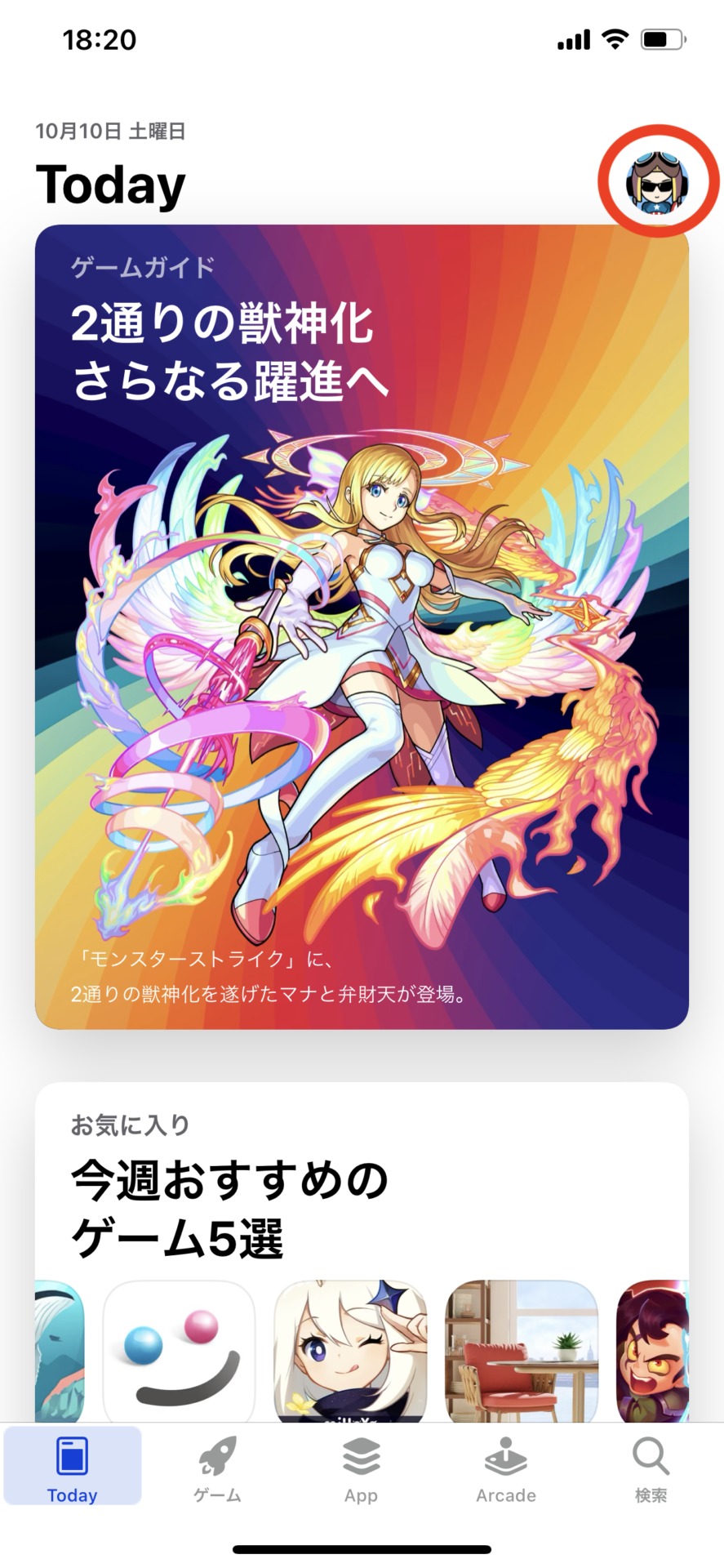
作業3,自分の名前やE-mailアドレスの表記箇所をタップ!
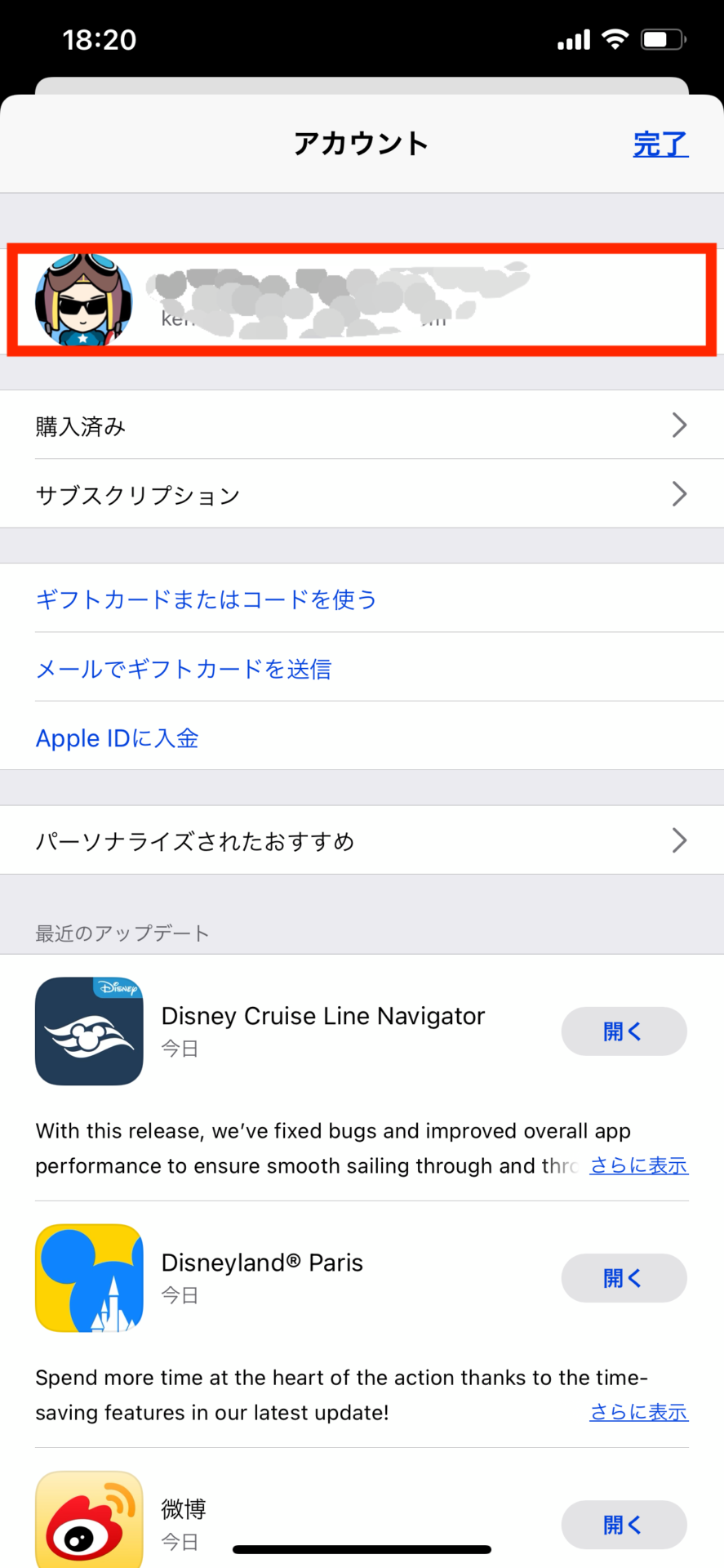
作業4,「国または地域名」の表記をタップ!
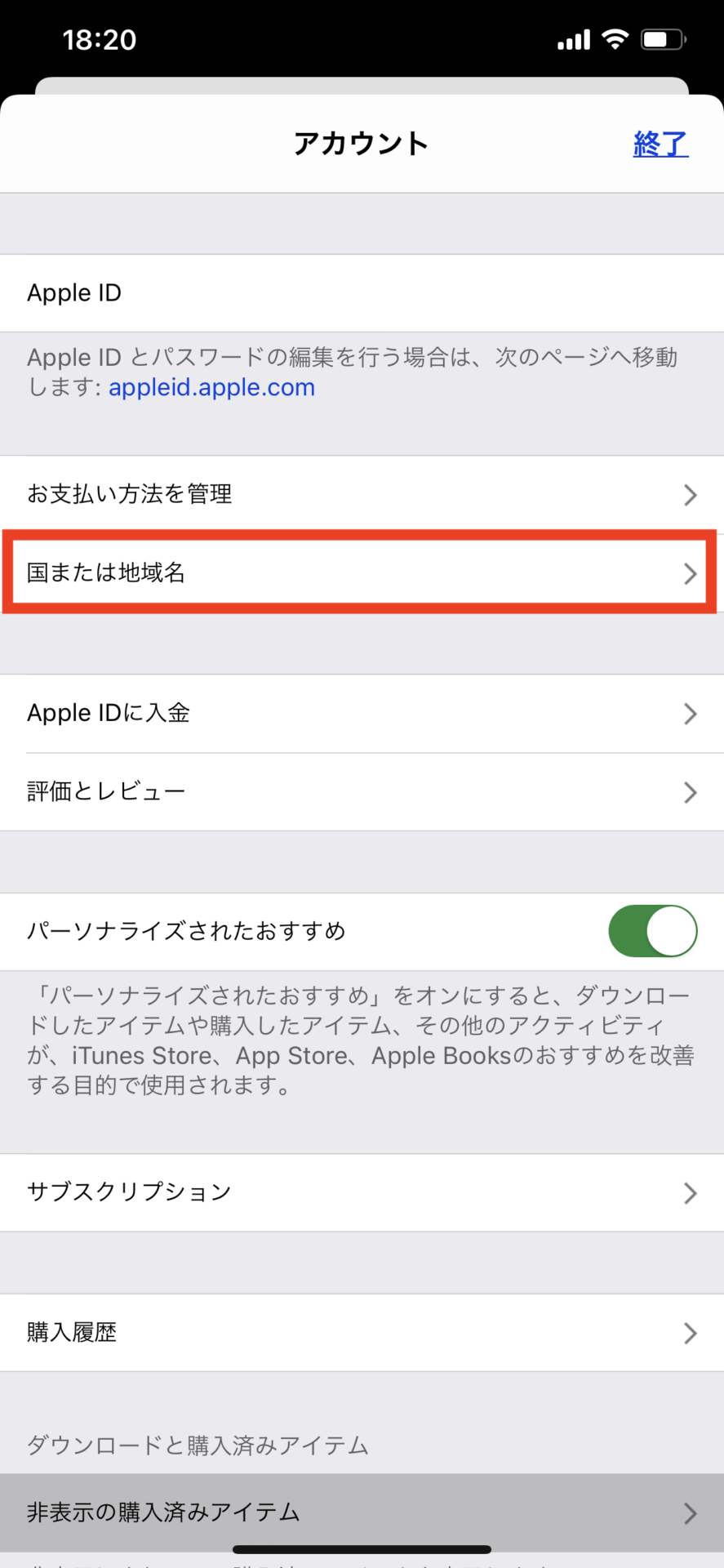
作業5,「国または地域名の変更」をタップ!
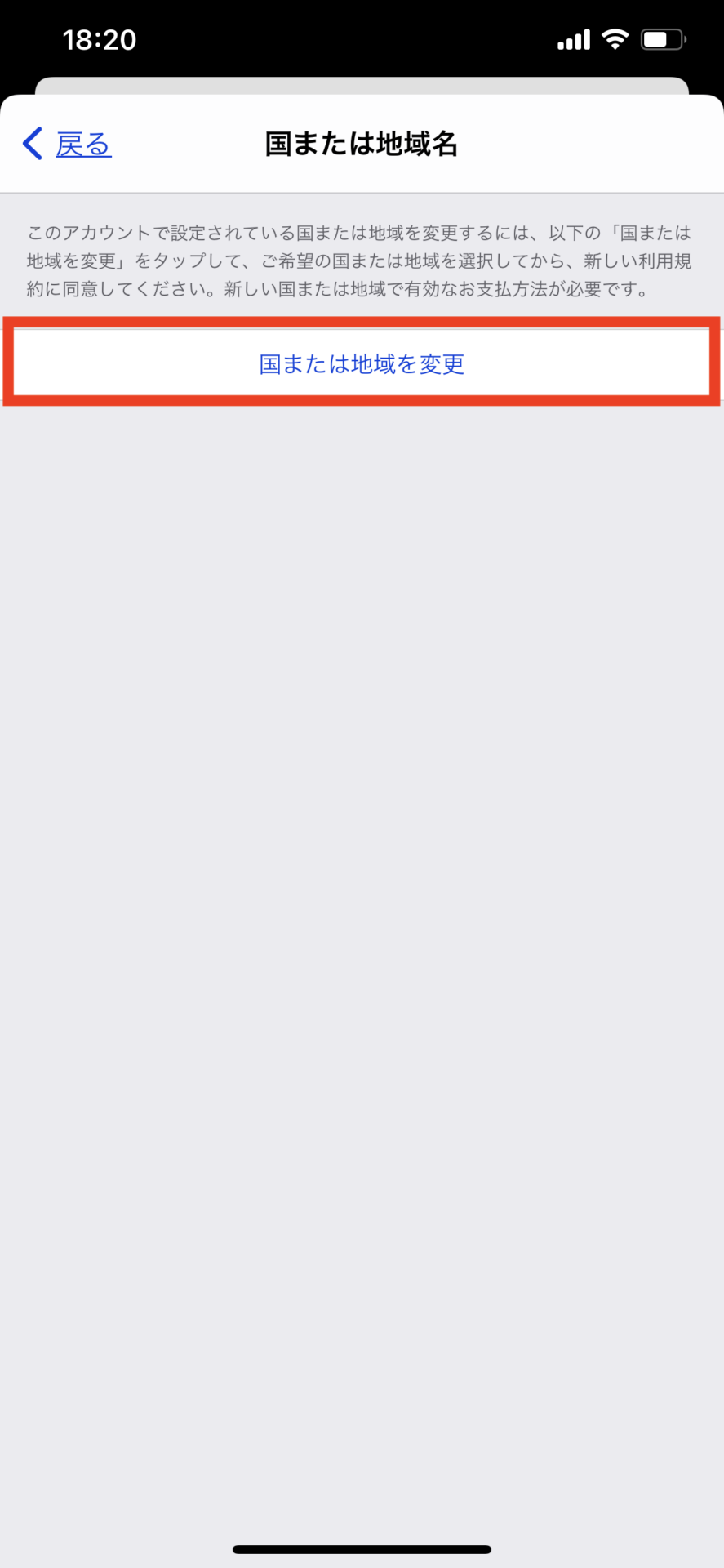
作業6,「アメリカ合衆国」をタップ!
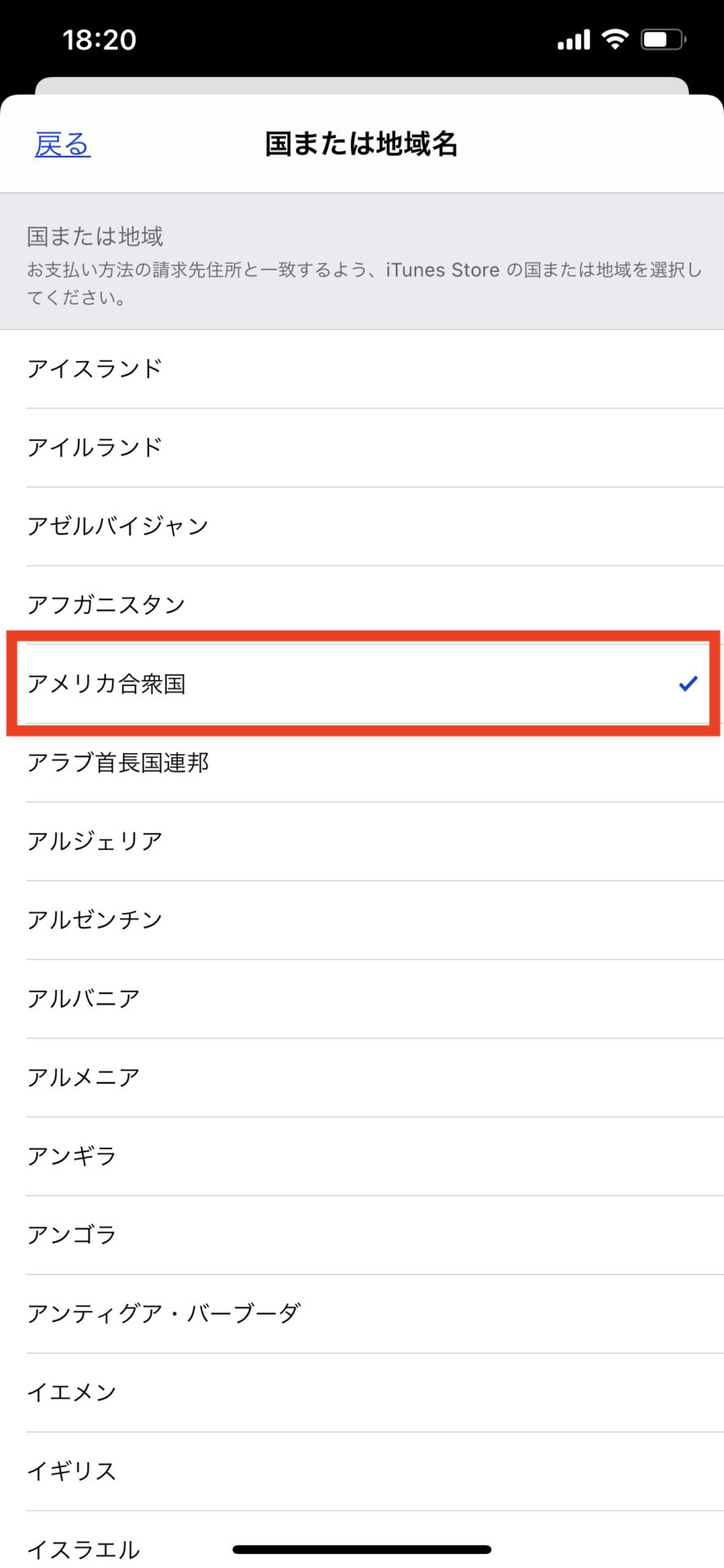
作業7,画面右上「同意する」をタップ!
利用条件が書いてますが、ここは特に読まなくても問題はありません。
またポップアップでも尋ねてきますが、同じく「同意する」を選んでください。
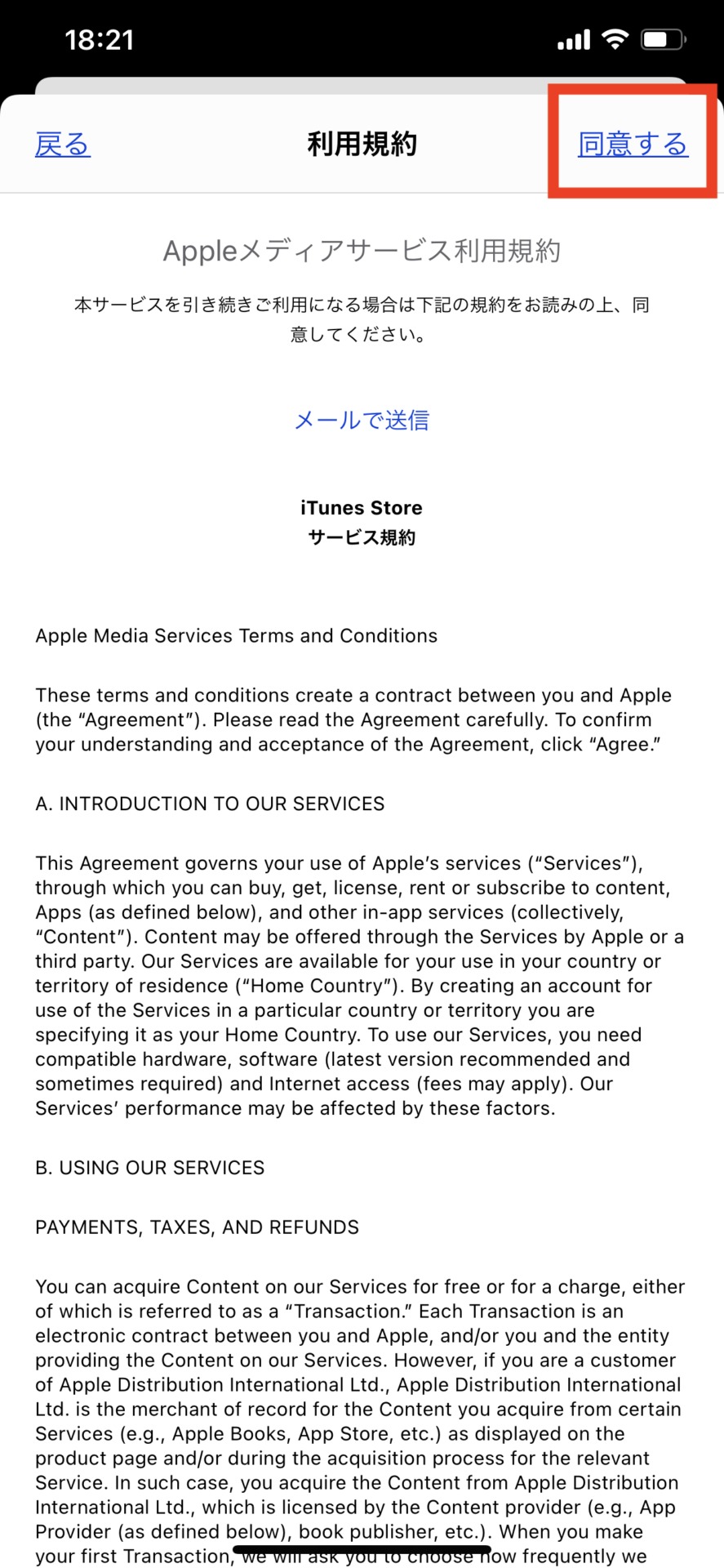
作業7,お支払い方法は「None」を選択
ここでいうお支払いとはApp Storeで有料のアプリ等を購入する時のためにクレジットカード番号を登録する方のために設けられているものですが、今回はただ無料にアプリをダウンロードまたはアップデートするだけなので、「None」を選びましょう。
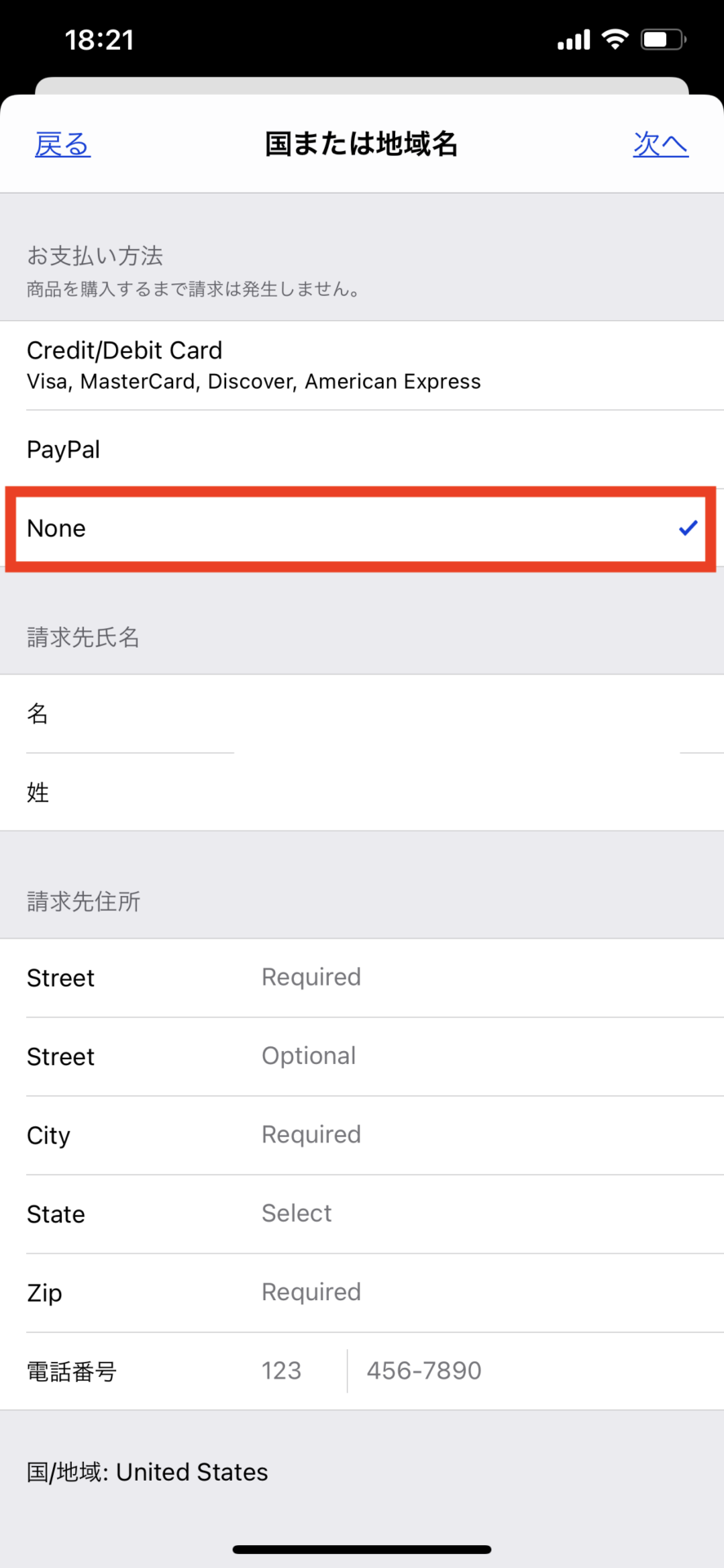
作業8,請求者氏名の確認
ローマ字で入れておきましょう。
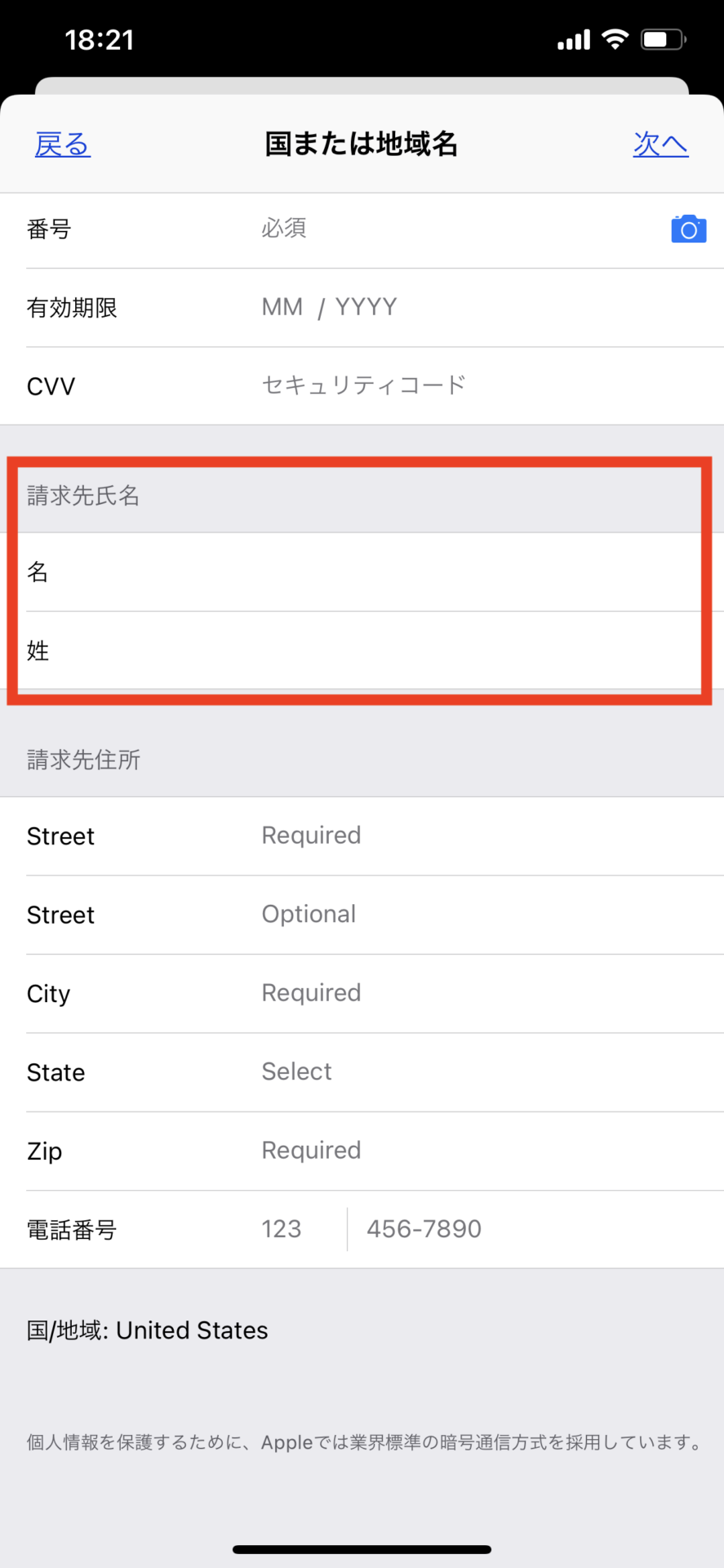
作業9,請求先住所を入れておきましょう。
「State」は「Select」とあります。私はアウラニの住所にしているので「Hawaii」を選びました。
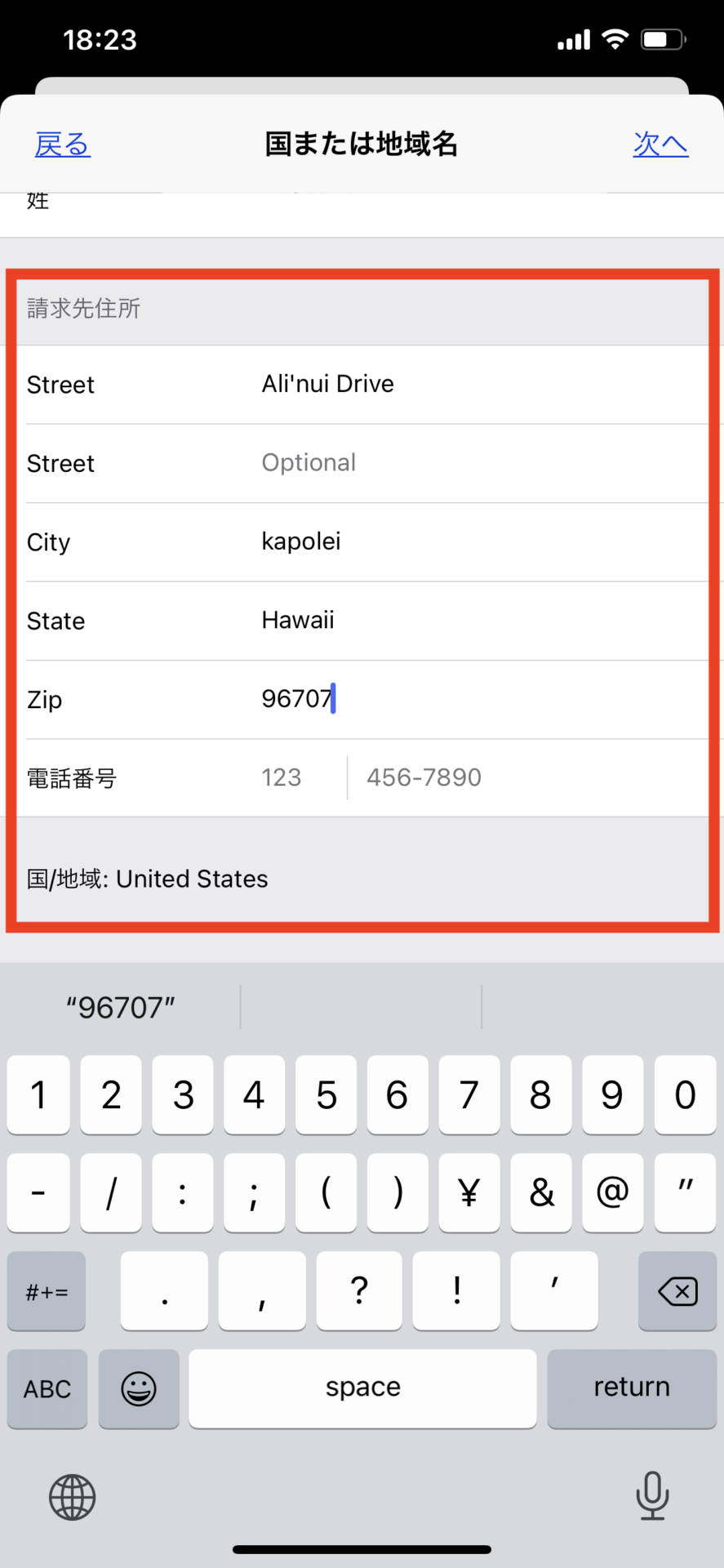
私は堂々とアウラニの住所を入れております(笑)。
こだわりたい方はご自身のヴィラや滞在先ホテルの住所を入れておくといいでしょう。
なお、表記中「Required」は入力必須ということなので、必ず埋めましょう。
また携帯電話番号も必須ですが、7桁までの入力なので、ご自身の携帯電話番号を入れる場合は最初の0を削るか、最後の番号を削るかなどで対応してください。
※参考※ Aulaniの住所
92-1185 Ali'inui Drive Kapolei, HI 96707
具体的に入力するならば写真の通りですが、下にも情報を記載します。
- Street 「Required」・・・Ali'inui Drive
- City 「Required」・・・Kapolei
- State 「Select」・・・Hawaii
- Zip 「Required」・・・96707
作業10,全てを入力したら「次へ」をタップ!
全てを入力しましたら、画面の右上にあります「次へ」をタップしてください。
画面遷移しますので、画面中に英語が溢れたら、国の変更の作業が完了します。
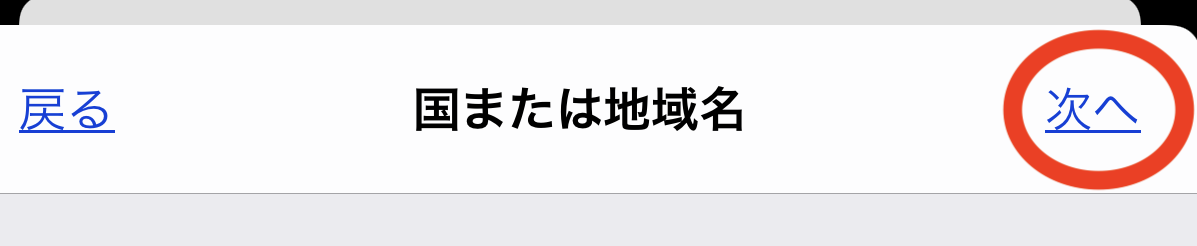
その後アプリを探してダウンロードしてください。検索フレーズは普通に「aulani」と打てば出てきます。
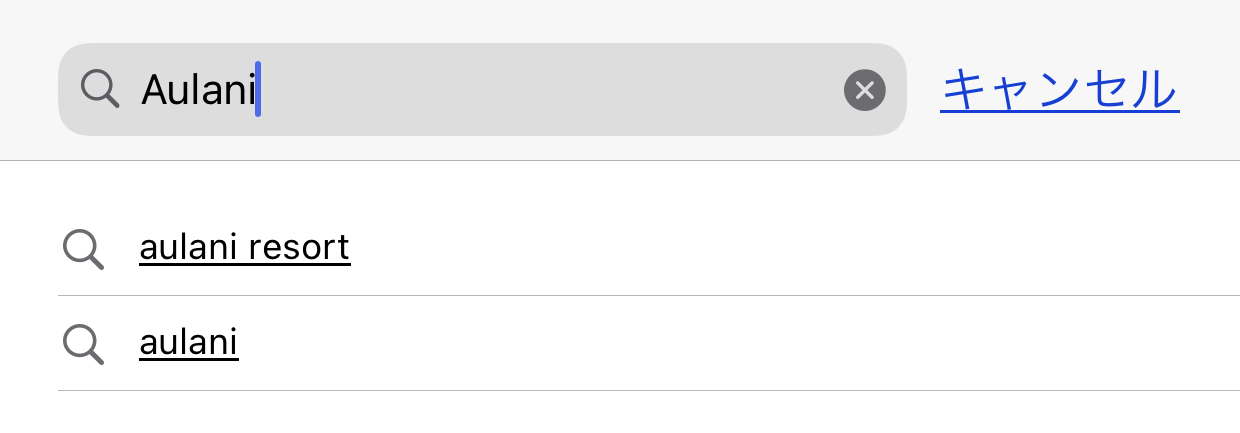
オフィシャルアプリと書いてありますね。
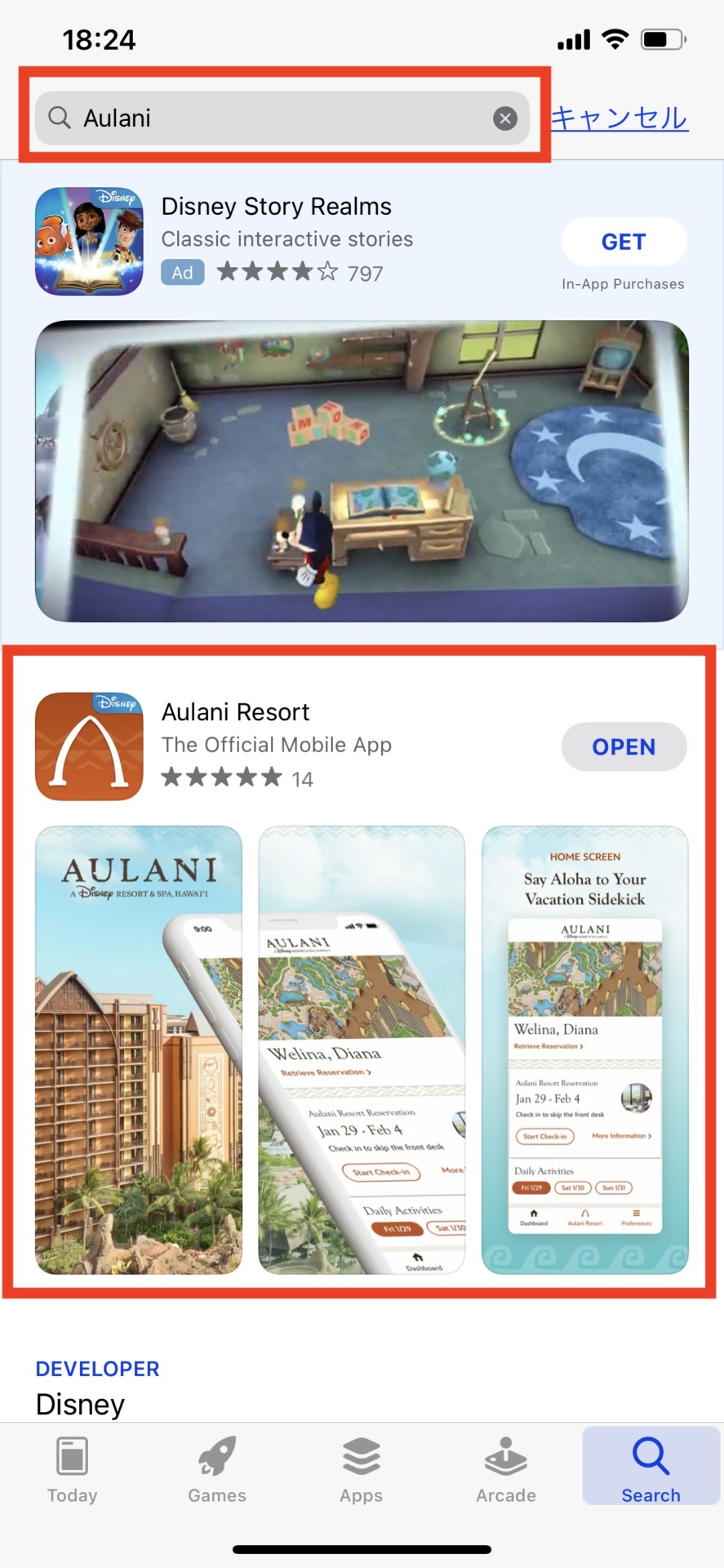
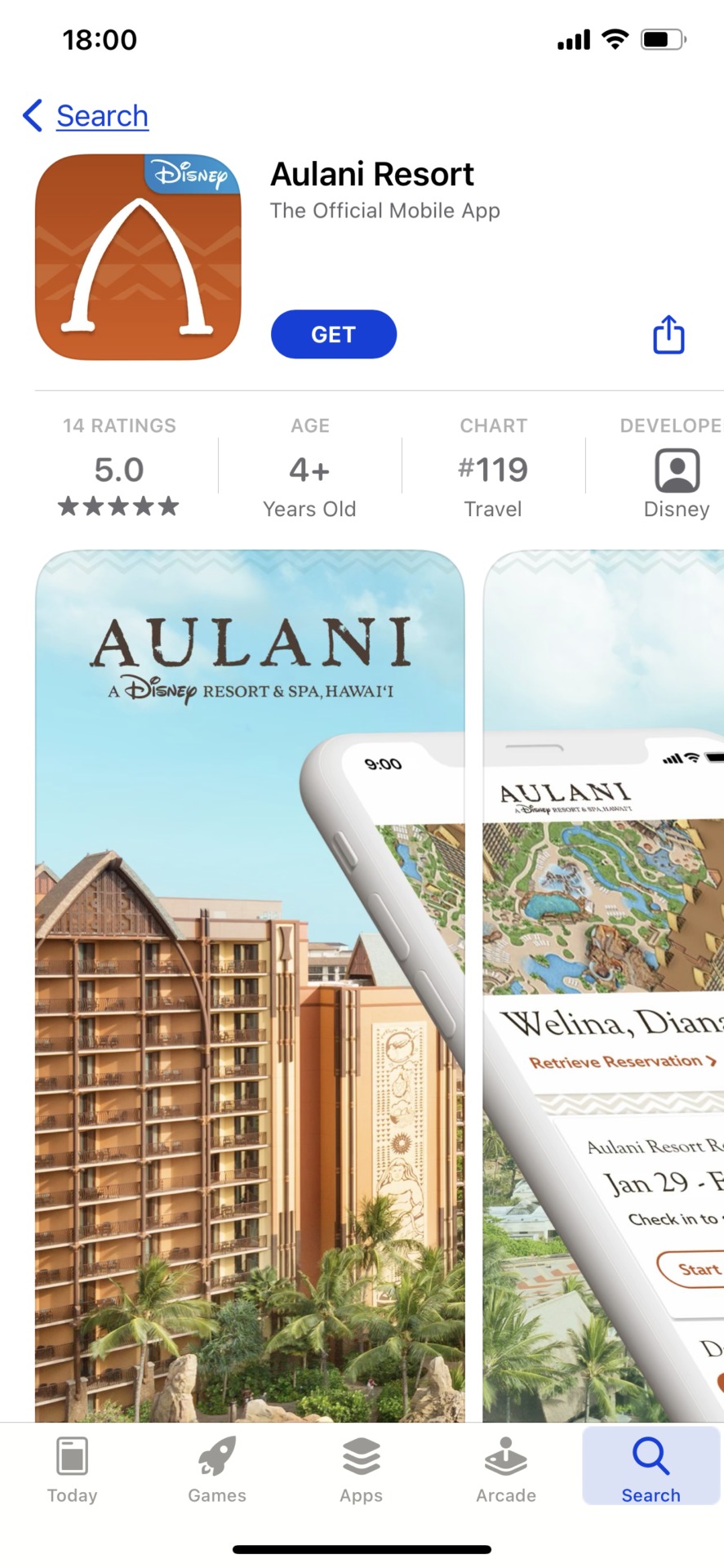
作業手順はこれで以上です。
日本に戻すときはこの手順で国を選択するときに「Japan」を選べば良いですね。

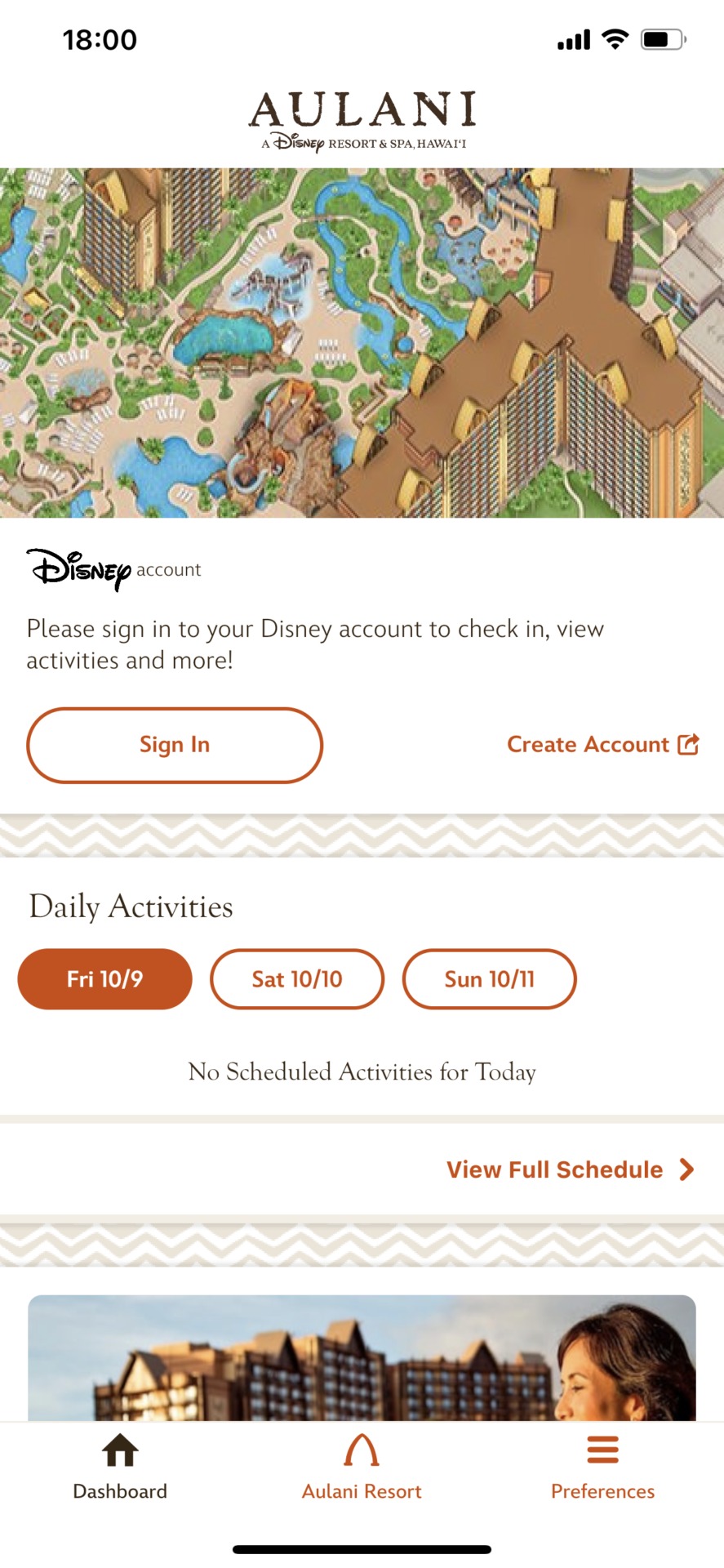
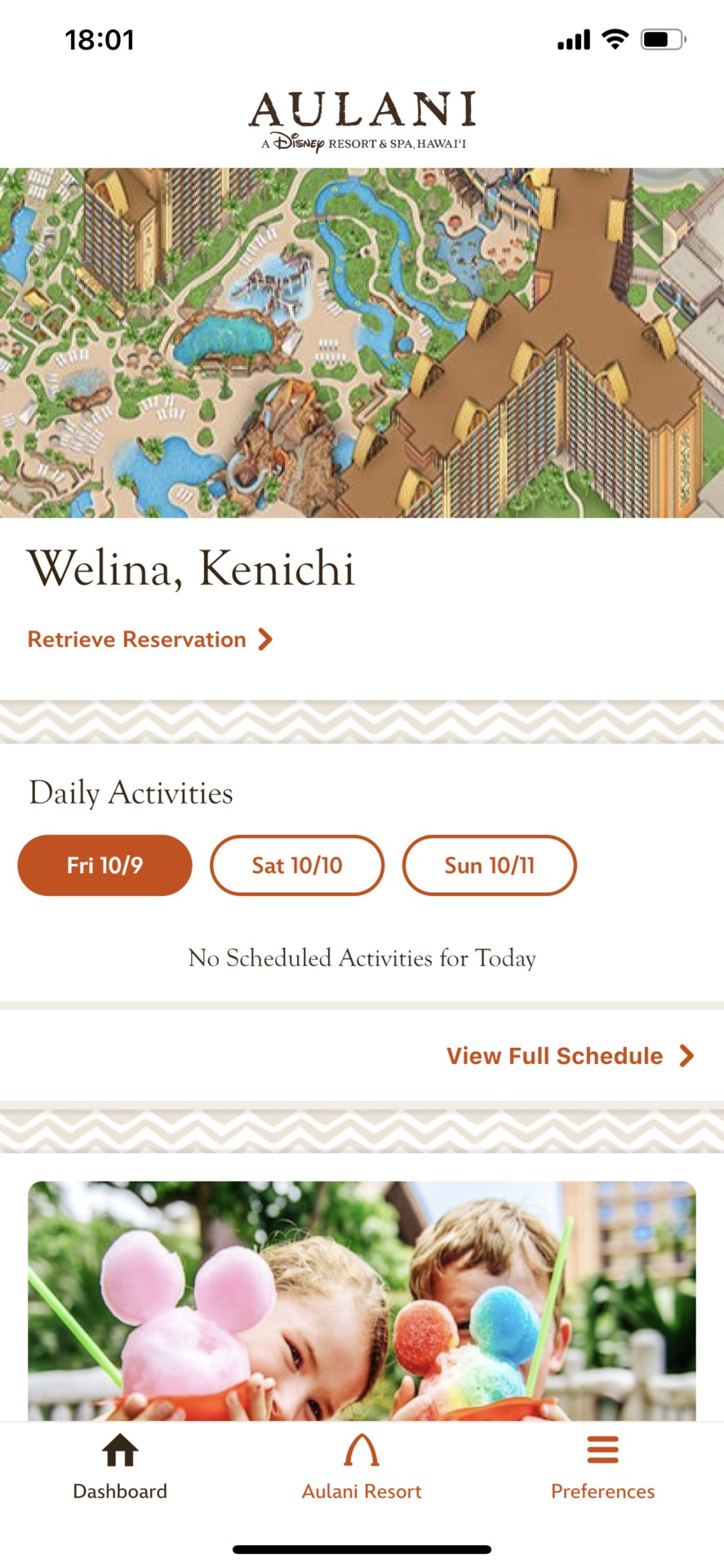
ログインはディズニーアカウントで行います。
基本的にはオフィシャルHPの内容が確認できるような感じでしょうか。
おそらくは、ですが今後はDaily 'Iwaのようなスケジュールがアプリで確認できたりするのでしょう。
また、機能的な充実が進めば、アプリ1つでルームキー代わりから会計までできるようなると最高ですね。
ここら辺は思うところがいくつかあるので、また別記事でお話ししたいと思います。
アウラニのiPhoneアプリができたというお話しでした。
そしてアウラニだけでなく、ディズニークルーズラインのアプリのダウンロードや更新にも使えますので、お役に立てれば幸いです。
過不足あれば教えてください、お願い申し上げます。
このムックも本当は2020年の今年がリニューアルする予定だったんでしょうね・・・。